Pictogrammen van Excel 2010
In Excel 2010 is er een optie waarmee de gebruiker pictogrammen in gegevenscellen kan weergeven door de gewenste voorwaarde toe te passen. Excel bevat 20 Pictogrammensets in vier categorieën; Shapes, Directional, Indicators en Ratings, en daarnaast stelt het de gebruiker ook in staat om de pictogrammensets eenvoudig op te maken en aan te passen om datacellen prominent te maken, wat een exclusief belang toont. Kortom, door Icon Sets te gebruiken heeft u meer controle over de visualisaties in de werkbladgegevens. Dit bericht behandelt het opnemen van pictogrammensets in het gegevensblad.
Start Excel 2010 en maak de nieuwe datasheet aan of open de bestaande.
We hebben bijvoorbeeld een gegevensblad van het studentenrecord opgenomen waarop we de pictogrammenset met een gespecificeerde regel willen toepassen.
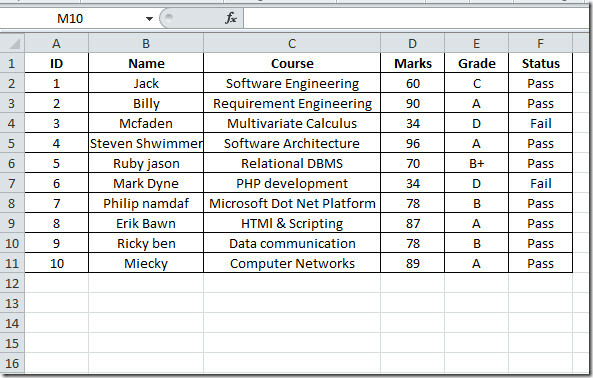
Eerst moet u uw kolomgegevens met enige reden categoriseren. In dit geval overwegen we drie categorieën.
- Markeringen groter dan 80
- Markeert tussen 80 en 60
- Markeert tussen 60 en 50
- Markeert minder dan 50
Nu willen we een pictogram tonen met elke cel in de kolom, die valt in de bovengenoemde categorieën. Om ermee te beginnen, selecteert u de kolom waarop u Icon Sets wilt weergeven, navigeert u naar Huis tabblad, vanaf Conditionele opmaak ga naar Pictogrammensets menu en klik op meer regels zoals weergegeven in de onderstaande schermafbeelding.
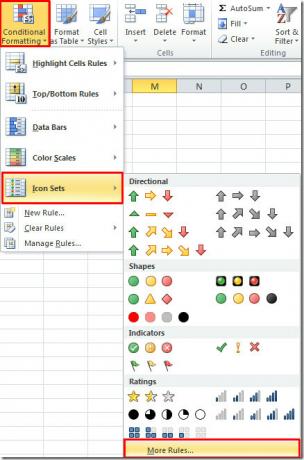
Je zult bereiken Nieuwe opmaakregel dialoogvenster, nu onder Regeltype doorloop de opties en selecteer een geschikte. Vanuit Regelbeschrijving kunt u de regel in detail definiëren en daarvoor geschikte pictogrammen toewijzen.
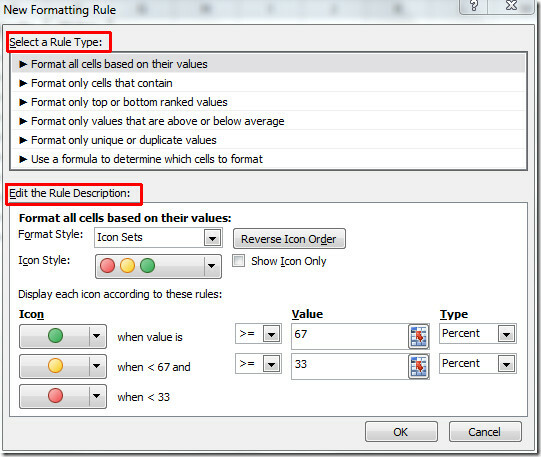
Onder Bewerk de Regelbeschrijving, u kunt pictogrammensets selecteren Stijl opmaken, als u alleen pictogrammen in de cellen wilt inschakelen Optie Alleen pictogram weergeven. Onder Icoon deelvenster, moet u een pictogram aan elke categorie koppelen.
In ons geval zullen we selecteren maak alle cellen op basis van hun waarden van Regeltype, Onder Icoon deelvenster, we hebben een set nodig die vier pictogrammen bevat, dus we kunnen een pictogram toepassen op elke categorie, zoals weergegeven in de onderstaande schermafbeelding. Klik OK om regels toe te passen op de geselecteerde kolom.
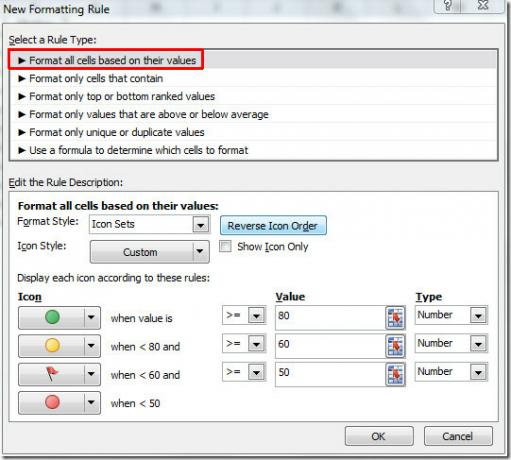
U kunt de pictogrammen bij elke gegevenscel zien zoals weergegeven in de onderstaande schermafbeelding.
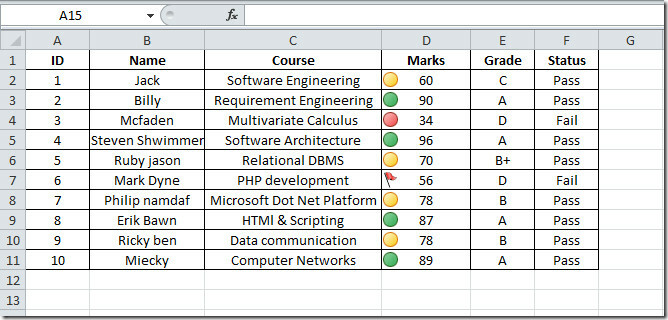
U kunt ook eerder afrekenen Sparklines in Excel2010 en Doel zoeken.
Zoeken
Recente Berichten
Tekst plakken zonder opmaak in Word voor Office 365
U kunt klembordtekst en plakken afbeeldingen in Word voor Office 36...
Hoe Microsoft 365 uw Office 365-abonnement beïnvloedt
Office 365 is negen jaar oud. Het is de cloudgebaseerde service van...
Hoe maak je een index van acroniemen in Word
Met Word kunt u een inhoudsopgave, een tabel met figuren en een ind...



